Jak poprawić lub naprawić rozmyty obraz z kamery internetowej
Jak poprawić lub naprawić rozmyty obraz z kamery internetowej
Jak poprawić lub naprawić rozmyty obraz z kamery internetowej
Użyj następujących metod, aby rozwiązać problemy z rozmytym obrazem z kamery.
Wyczyść kamerę internetową
Na obiektywie kamery może osiadać kurz, co powoduje, że kamera rejestruje nieostre obrazy.
- Użyj sprężonego powietrza, aby usunąć kurz z kamery.
- Użyj wacika nasączonego zatwierdzonym roztworem do czyszczenia obiektywów kamery, aby ostrożnie wytrzeć kamerę.
Problem z połączeniem internetowym
Podczas korzystania z wideorozmowy, jeśli obraz z kamery jest rozmyty, może występować problem z siecią. Spróbuj wykonać następujące kroki:
- Rozłącz się i rozpocznij nowe połączenie.
- Połącz ponownie z Wi-Fi lub użyj połączenia przewodowego.
Dostosuj rozdzielczość
Aby dostosować rozdzielczość w Windows:
- Otwórz aplikację Camera > Jakość wideo.
- Ustaw wartość rozdzielczości.
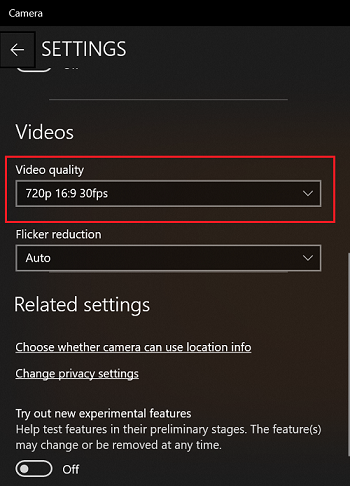
Aby dostosować rozdzielczość w oprogramowaniu innych firm:
- Zaloguj się do swojej aplikacji.
- Kliknij Ustawienia> Dostosuj wartość rozdzielczości.
Aktualizuj kamerę Driver
Aby zaktualizować driver, pobierz i zainstaluj najnowszą wersję Lenovo Vantage ze Sklepu Microsoft. Jeśli masz już zainstalowane Lenovo Vantage na swoim komputerze, przejdź do System Update, kliknij Sprawdź aktualizacje i zainstaluj wszystkie dostępne aktualizacje.
Alternatywnie, możesz również zaktualizować najnowsze driver przez Lenovo System Update: Aktualizuj Driver, BIOS i aplikacje.
Pokrewne artykuły
Twoja opinia pomoże poprawić ogólny komfort użytkowania

